vyu | Cam Onboarding (Teil 1 - ordnungsgemäße Handhabung der Kamera)
Hier lernen Sie worauf Sie in der Handhabung mit Ihrer vyu | Cam achten müssen
Inhalt

Do's und Don'ts
Plastikkappe
Am unteren Ende Ihrer vyu | Cam befindet sich eine Plastikkappe. Diese Kappe ist mit einem Schraubverschluss angebracht. Im Inneren befindet sich ein speziell formatierter USB-Stick und eine WLAN-Platine. Um die Funktionsfähigkeit Ihrer Kamera nicht zu beschädigen, darf die Kappe nicht entfernen werden. Ebenso darf der USB-Stick nicht ohne Anweisung unserer Mitarbeiter von Ihnen entfernt und an Ihren PC angeschlossen werden. Es besteht die Gefahr, dass Sie den USB-Stick neu formatieren, sodass die Nutzung der Kamera anschließend nicht mehr möglich ist.
Es befinden sich keine Bilder auf diesem USB-Stick, da diese automatisch von unserem System nach erfolgtem Upload von dem USB-Stick gelöscht werden. Ihre Bilder können Sie in Ihrem Ogulo Account herunterladen.

Kamera-Akku richtig aufladen
Die vyu | Cam benötigt 5 Volt um laden zu können. Schließen Sie daher Ihre vyu | Cam nicht an den PC oder Laptop an, sondern immer sorgsam mit passendem Netzteil Stecker an die Steckdose. Andernfalls kann es dazu führen, dass Sie den Akku und somit die gesamte Kamera irreparabel schädigen. Die Kamera lässt sich nicht mehr einschalten oder es führt zu Verbindungsabbrüchen.

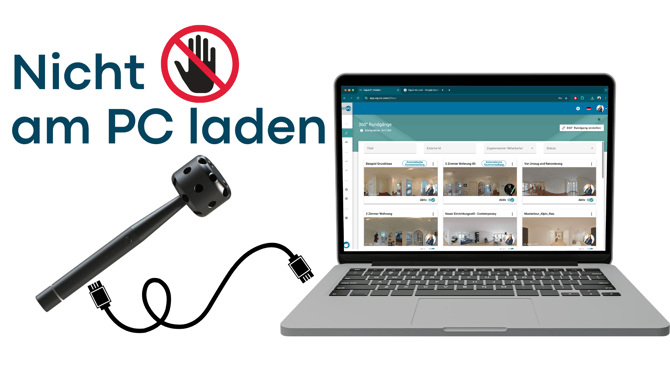
Speicherkapazität auf dem Smartphone/Tablet freihalten
Die Bildbearbeitung erfolgt überwiegend direkt auf Ihrem Smartphone oder Tablet. Um die großen Bilddatenmengen von bis zu 150 Einzelaufnahmen pro Kamerastandpunkt zuverlässig zu einem hochwertigen 360º-Panorama zusammenzuführen, benötigt Ihr Endgerät ausreichend Rechenleistung – so lassen sich Verarbeitungsfehler vermeiden.
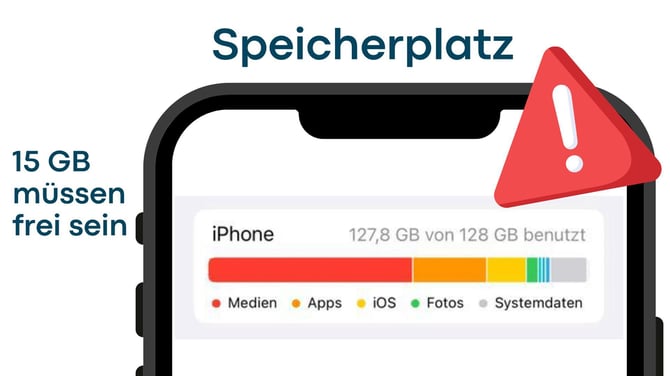
Fingerabdrücke auf den Linsen
Halten Sie die vyu | Cam nicht am Kamerakopf, sondern am unteren Stab. So verhindern Sie mit Ihren Fingern oder Handinnenflächen Abdrücke auf die Linsen zu hinterlassen. Fettrückstände auf den Linsen sorgen für einen Schleier auf den Bildern und sind nachträglich nicht zu entfernen.
Sollten Sie Fingerabdrücke oder Fettrückstände auf Ihren Linsen feststellen, liegt ein Reinigungstuch in der Transportbox bei. Säubern Sie die Linsen sorgfältig und legen anschließend das Reinigungstuch zurück in die Transportbox.
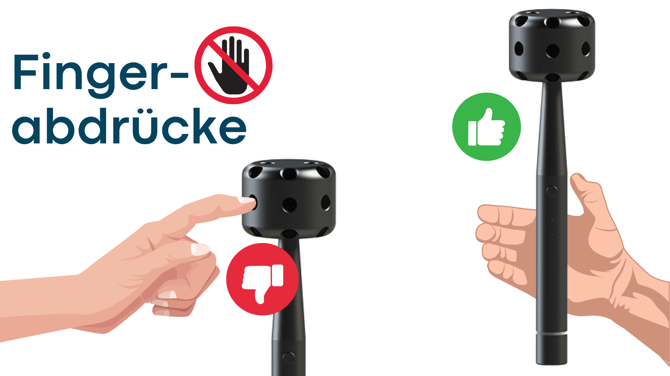
Nach fest kommt ab
Achten Sie darauf, die Kamera beim Anbringen am Stativ nicht zu fest zu schrauben. Überdrehen kann dazu führen, dass die Plastikkappe beschädigt wird und die Kamera nicht mehr sicher an dem Stativ festgeschraubt werden kann.
Im schlimmsten Fall müssen Sie ein kostenpflichtiges Ersatzteil bei uns bestellen und können die Kamera somit bis zum Eintreffen des Ersatzteils nicht nutzen.
